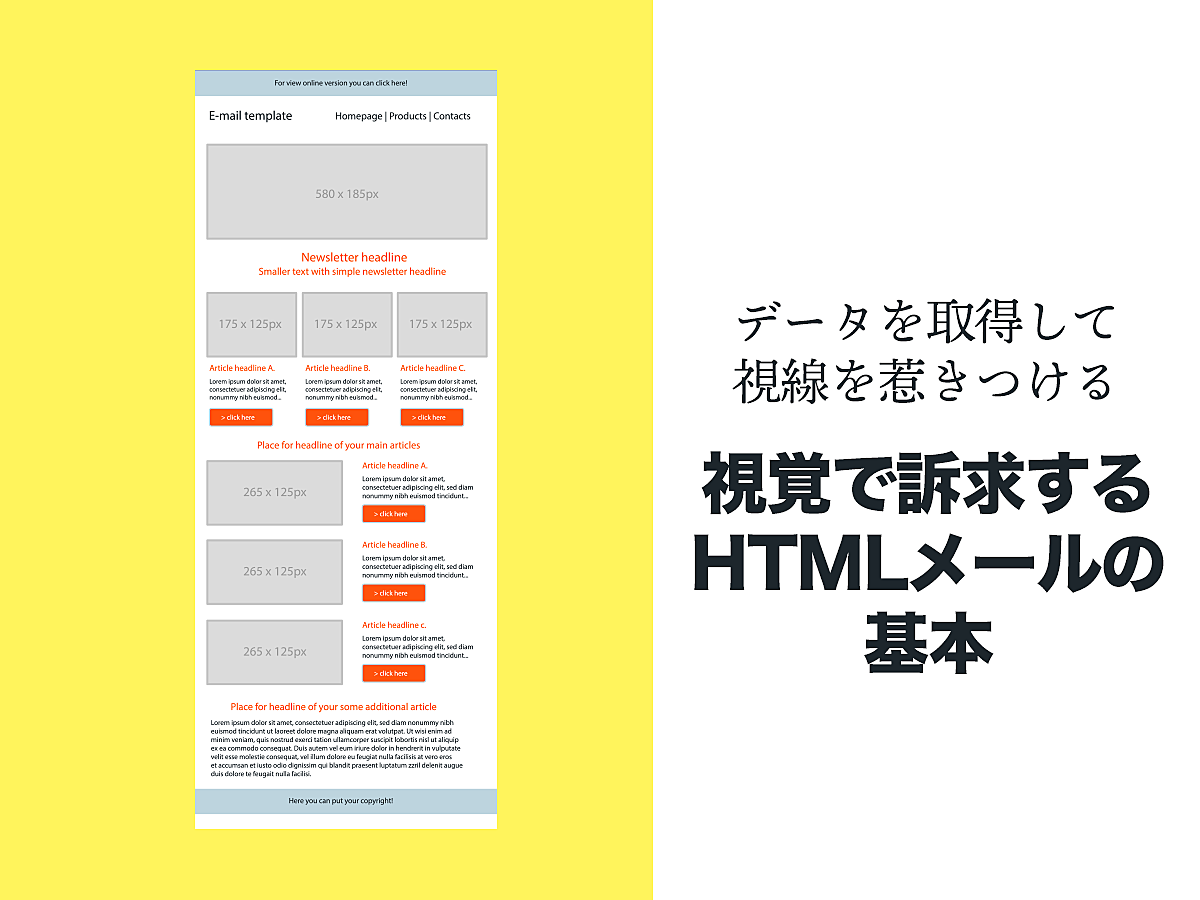
HTMLメールのメリットと注意点、メーラー別の作成方法を解説!データを取得しながらユーザーの視線を引きつける!
メールと言えば主流になっているのはテキストメールです。
テキストメールは文章のみで構成されるもので、企業でも約6割が使用しているメール形式です。しかし、それ以外にもHTMLメールと呼ばれるメール形式もあります。
HTMLメールは「Gmai」lや「Outlook」でも使用できるメール形式で、画像の挿入や文字の加工ができるものであり、従来のテキストメールの概念を覆すような様々な機能が搭載されています。
とはいえ、メール配信を行うときに形式まで考えることは少ないのではないでしょうか。そこで今回は、htmlメールの特徴や注意点・メーラーごとの送信方法について解説していきます。
HTMLメールとは
HTML形式で作成されたメールのことを「HTMLメール」と呼びます。
HTMLとは、Webサイトを作成するためのマークアップ言語であり、現在あるWebサイトにとっては欠かせないものとなっています。
これによって、文字のフォントや色・大きさの変更、画像・動画のメール内挿入も可能になっています。
HTMLメールでは主に以下の4つのことが可能となります
- 開封率や開封時間などの計測
- 視覚的な訴求
- ブランドイメージの認知
1つずつ解説していきます。
開封率や開封時間などの計測
HTMLメールは開封率の計測が可能です。
テキストメールでは開封率の計測は難しかったのですが、HTMLメールでは開封データを計測し、マーケティングに活かせます。
たとえば、メールの開封数や開封率・開封時間・クリックスルーなどのデータが得られます。
これらのデータを活かし、開封率が高いタイトルの研究もできるようになるので、開封率が重要なメールマガジンの作成にも役立てることができます。
それに加え、開封時間の分析をすればユーザーに読まれやすい時間帯に合わせた配信も可能。このように、より効率の良いメールマーケティングが実現への手助けになります。
視覚的な訴求
HTMLメールは上記のような開封に関係するデータ収集以外にも、視覚的な訴求に絶大な効果を発揮します。テキストはもちろん、画像や動画の埋め込みができるため、より見栄えの良いページレイアウトが可能です。
さらにCSSの埋め込みによってフォントやサイズ色の変更を行えばより効果的な情報の提供にも繋がります。
メールという手軽なツールでありながら、まるで広告チラシや自社のウェブサイトのような視覚的訴求ができるようになるのです。
これにより、サービスやキャンペーン情報の詳細が開封者には伝わりやすくなりますし、必要な情報だけを選択しやすくなります。そうなると、テキストメールよりもHTMLメールの方がメールからの購買につながるケースも多くなるでしょう。
ブランドイメージの認知
画像の埋め込みができるということは、企業のロゴを埋め込むこともできます。
メールに企業のシンボルマークであるロゴを埋め込むことによって、ブランドイメージの認知にもつながるものです。
さらに、フォントの調整によって自社サイトと一貫性を持たせればさらにその効果は大きくなります。
ブランドイメージの認知と認識ができるようになってくると、自社からのメルマガである認識も早まり、企業への安心感も増すので、クリック率や問い合わせ回数の向上も期待できます。
送信時の注意点
このように、HTMLメールには多くのメリットと特徴があります。しかし送信時には注意しておくべき点もあります。
注意点を理解した上で使用しないと、せっかくの機能の効果を十分に発揮できません。
具体的な送信時の注意点としては以下の3つです。
- マルチパートの設定が必要
- 専門的な知識が必要になることがある
- レイアウトが崩れることがある
1つずつ解説していきます。
マルチパートの設定が必要
HTMLメールを送信するときにはマルチパートの設定が必要ですマルチパートとは読者の受信環境に応じて配信形式を自動で切り替える機能です。
もちろんスマートフォンの普及によってHTMLメールの受信ができることが多くなっていますが、すべてのユーザーがスマートフォンを所持しているわけでもありません。
HTMLメールに対応していないデバイスは、本文が表示されなかったり、画像部分が表示されなかったりすることがあります。
そうなると、せっかくの情報が伝わらなくなってしまうので、HTMLメールとテキストメールを自動で切り替える設定が必要になってくるのです。
レイアウトが崩れることがある
先ほど解説したマルチパートの設定にもつながりますが、HTMLメールではレイアウト崩れが起こる可能性があります。このレイアウト崩れは、読者側の環境がHTMLメールに対応していないことが考えられます。
こちらがページレイアウトを整えていたとしても、プロパティに対応していないメールではうまく表示されません。
このようなケースの対応としては、HTMLのヘッダにCSSの記述をするかCSSを使わずにテーブルでページのレイアウトを行うことが必要になります。
とはいえ、レイアウト崩れにはさまざまな原因が考えられるので、不具合を想定したマルチパートを設定はしておきましょう。
専門的な知識が必要になることがある
上記のように、HTMLメールでは専門的な知識が必要になることがあります。HTMLやCSS言語の知識が求められることもあり、これらはホームページを作成する時には必ず使うものです。
つまり、デザインやプログラミングに知見がないと扱いづらい場合があるということ。
加えて、画像のアップロード先になるサーバー知識も必要になるかもしれません。
ただ、次に説明する各メーラーは高度なHTMLやCSSの知識は必要なく、ブログ感覚でHTMLの作成ができることが特徴です。
とはいえ、多少の知識が必要になるメーラーもあります。
メーラーごとの送信方法
ここからはいくつかのメールごとに送信方法を紹介していきます。
紹介するメーラーは以下の4つです。
- gmail
- outlook
- mac
- thunderbird
gmail
gmailにはテキストモードがあり、そちらを設定することでHTMLメールの送信が可能になります。
「リッチテキストモード」と「プレーンテキストモード」の2種類があり、HTMLメールの時は「リッチテキストモード」を使用しましょう。
具体的な手順は以下の通りです。
- 新規メール作成画面を開く
- 右下にある「⋮」アイコンを選ぶ
- プレーンテキストモードにチェックがないか確認
- 書式設定や画像の挿入を行い送信する
outlook
outlookの送信手順も非常に簡単です。
具体的な手順は以下の通りです。
- オプションを開く
- 「次の形式でメッセージを作成する」から「HTML形式」を選択
- テンプレートのフォルダーを開き作成していたHTMLファイルを追加
- オプションを開きメニューメールを選択
- ひな形およびフォントから追加したHTMLファイルを選択
- ひな形を利用する場合は選択しOKをクリック
mac
macでHTMLメールを送信するの場合は、2種類の方法があります。
Mail.appで作成するか、テンプレートの使用によって作成するかです。
Mail.appは、macに標準搭載させているメールアプリで、以下のような手順でHTMLメールが送信できます。
- 通信設定を開く
- 作成タブをクリック
- フォーマットリッチテキスト形式に切り替え
- 返信レイアウトから返信する際のフォーマットを指定
また、テンプレートを使用する場合は以下の通りです。
- 新規メッセージをクリック
- 右上にあるひな形の表示を選ぶ
- テンプレートを選択
- 記入されている英文を編集
- 使用したい画像をドラッグ&ドロップで切り替え
thunderbird
thunderbirdも簡単に送信できます。
具体的な送信手順は以下の通りです。
- 「このアカウントの設定を表示する」を選ぶ
- 「HTML形式でメッセージを編集する」にチェックを入れる
- 左下の作成をクリックして新規メール作成画面を開く
- 挿入をクリック
- HTMLを選択し作成したHTMLを貼り付けるか記述する
- 挿入をクリック
- オプションの送信形式をクリックし形式を選択して送信
まとめ
このようにHTMLメールは、Gmailを始め多くのメーラーで利用できる形式です。
お伝えしたように、HTMLメールの活用はメルマガでの効果が非常に高く、読者の購買意欲をそそるようなメールの作成ができます。
多少の知識が必要になる場合もありますが、積極的に使っていきたい機能です。
- テキスト
- テキストとは、純粋に文字のみで構成されるデータのことをいいます。 太字や斜線などの修飾情報や、埋め込まれた画像などの文字以外のデータが表現することはできませんが、テキストのみで構成されたテキストファイルであれば、どのような機種のコンピューターでも共通して利用することができます。
- テキスト
- テキストとは、純粋に文字のみで構成されるデータのことをいいます。 太字や斜線などの修飾情報や、埋め込まれた画像などの文字以外のデータが表現することはできませんが、テキストのみで構成されたテキストファイルであれば、どのような機種のコンピューターでも共通して利用することができます。
- HTML
- HTMLとは、Webページを記述するための言語です。"HyperText Markup Language "の略です。"<"と">"にはさまれたさまざまな種類の「タグ」によって、文章の構造や表現方法を指定することができます。
- HTML
- HTMLとは、Webページを記述するための言語です。"HyperText Markup Language "の略です。"<"と">"にはさまれたさまざまな種類の「タグ」によって、文章の構造や表現方法を指定することができます。
- テキスト
- テキストとは、純粋に文字のみで構成されるデータのことをいいます。 太字や斜線などの修飾情報や、埋め込まれた画像などの文字以外のデータが表現することはできませんが、テキストのみで構成されたテキストファイルであれば、どのような機種のコンピューターでも共通して利用することができます。
- HTML
- HTMLとは、Webページを記述するための言語です。"HyperText Markup Language "の略です。"<"と">"にはさまれたさまざまな種類の「タグ」によって、文章の構造や表現方法を指定することができます。
- HTML
- HTMLとは、Webページを記述するための言語です。"HyperText Markup Language "の略です。"<"と">"にはさまれたさまざまな種類の「タグ」によって、文章の構造や表現方法を指定することができます。
- Webサイト
- Webサイトとは、インターネットの標準的な情報提供システムであるWWW(ワールドワイドウェブ)で公開される、Webページ(インターネット上にある1ページ1ページ)の集まりのことです。
- フォント
- フォントとは、同一の特徴を持った文字の形状を一揃いでデザインしたものです。
- HTML
- HTMLとは、Webページを記述するための言語です。"HyperText Markup Language "の略です。"<"と">"にはさまれたさまざまな種類の「タグ」によって、文章の構造や表現方法を指定することができます。
- 開封率
- 開封率とは、ユーザーに対して一斉配信したメルマガを、どの程度の割合のユーザーが開封しているのかを表した指標です。主にメールマーケティングシステムに標準で搭載されている機能で、開封率を知ることで、過去のメールの開封率と比較し、メールのタイトルや配信する時間帯の改善点を見つける事が出来ます。
- HTML
- HTMLとは、Webページを記述するための言語です。"HyperText Markup Language "の略です。"<"と">"にはさまれたさまざまな種類の「タグ」によって、文章の構造や表現方法を指定することができます。
- 開封率
- 開封率とは、ユーザーに対して一斉配信したメルマガを、どの程度の割合のユーザーが開封しているのかを表した指標です。主にメールマーケティングシステムに標準で搭載されている機能で、開封率を知ることで、過去のメールの開封率と比較し、メールのタイトルや配信する時間帯の改善点を見つける事が出来ます。
- テキスト
- テキストとは、純粋に文字のみで構成されるデータのことをいいます。 太字や斜線などの修飾情報や、埋め込まれた画像などの文字以外のデータが表現することはできませんが、テキストのみで構成されたテキストファイルであれば、どのような機種のコンピューターでも共通して利用することができます。
- 開封率
- 開封率とは、ユーザーに対して一斉配信したメルマガを、どの程度の割合のユーザーが開封しているのかを表した指標です。主にメールマーケティングシステムに標準で搭載されている機能で、開封率を知ることで、過去のメールの開封率と比較し、メールのタイトルや配信する時間帯の改善点を見つける事が出来ます。
- HTML
- HTMLとは、Webページを記述するための言語です。"HyperText Markup Language "の略です。"<"と">"にはさまれたさまざまな種類の「タグ」によって、文章の構造や表現方法を指定することができます。
- マーケティング
- マーケティングとは、ビジネスの仕組みや手法を駆使し商品展開や販売戦略などを展開することによって、売上が成立する市場を作ることです。駆使する媒体や技術、仕組みや規則性などと組み合わせて「XXマーケティング」などと使います。たとえば、電話を使った「テレマーケティング」やインターネットを使った「ネットマーケティング」などがあります。また、専門的でマニアックな市場でビジネス展開をしていくことを「ニッチマーケティング」と呼びます。
- 開封率
- 開封率とは、ユーザーに対して一斉配信したメルマガを、どの程度の割合のユーザーが開封しているのかを表した指標です。主にメールマーケティングシステムに標準で搭載されている機能で、開封率を知ることで、過去のメールの開封率と比較し、メールのタイトルや配信する時間帯の改善点を見つける事が出来ます。
- 開封率
- 開封率とは、ユーザーに対して一斉配信したメルマガを、どの程度の割合のユーザーが開封しているのかを表した指標です。主にメールマーケティングシステムに標準で搭載されている機能で、開封率を知ることで、過去のメールの開封率と比較し、メールのタイトルや配信する時間帯の改善点を見つける事が出来ます。
- タイトル
- ホームページのソースに設定するタイトル(title)とは、ユーザーと検索エンジンにホームページの内容を伝えるためのものです。これを検索エンジンが認識し検索結果ページで表示されたり、ユーザーがお気に入りに保存したときに名称として使われたりするため、非常に重要なものだと考えられています。「タイトルタグ」ともいわれます。
- マーケティング
- マーケティングとは、ビジネスの仕組みや手法を駆使し商品展開や販売戦略などを展開することによって、売上が成立する市場を作ることです。駆使する媒体や技術、仕組みや規則性などと組み合わせて「XXマーケティング」などと使います。たとえば、電話を使った「テレマーケティング」やインターネットを使った「ネットマーケティング」などがあります。また、専門的でマニアックな市場でビジネス展開をしていくことを「ニッチマーケティング」と呼びます。
- HTML
- HTMLとは、Webページを記述するための言語です。"HyperText Markup Language "の略です。"<"と">"にはさまれたさまざまな種類の「タグ」によって、文章の構造や表現方法を指定することができます。
- テキスト
- テキストとは、純粋に文字のみで構成されるデータのことをいいます。 太字や斜線などの修飾情報や、埋め込まれた画像などの文字以外のデータが表現することはできませんが、テキストのみで構成されたテキストファイルであれば、どのような機種のコンピューターでも共通して利用することができます。
- ページ
- 印刷物のカタログやパンフレットは、通常複数のページから成り立っています。インターネットのホームページもまったく同じで、テーマや内容ごとにそれぞれの画面が作られています。この画面のことを、インターネットでも「ページ」と呼んでいます。ホームページは、多くの場合、複数ページから成り立っています。
- レイアウト
- レイアウトとは、もともと「配置」や「配列」を指す語です。ここでは、「ホームページレイアウト(ウェブレイアウト)」と呼ばれる、ホームページにおけるレイアウトについて説明します。
- CS
- CSとはCustomer Satisfactionの略称で「顧客満足度」を意味します。顧客との関係維持、サービスの発展に関するマーケティング戦略に関わる用語です。
- フォント
- フォントとは、同一の特徴を持った文字の形状を一揃いでデザインしたものです。
- 広告
- 広告とは販売のための告知活動を指します。ただし、広告を掲載するための媒体、メッセージがあること、広告を出している広告主が明示されているなどの3要素を含む場合を指すことが多いようです。
- キャンペーン
- キャンペーンとは、インターネット上のサイトにおいて、ファン数を増やし、購買行動を促すためにおこなう懸賞キャンペーンなどのマーケティング活動のことです。キャンペーンにはファン数を増やすだけでなく、ファン獲得以上のリアル店舗の来店者数を増やす、資料請求者を増やす、実際の購買を増やすなどの目的があります。
- テキスト
- テキストとは、純粋に文字のみで構成されるデータのことをいいます。 太字や斜線などの修飾情報や、埋め込まれた画像などの文字以外のデータが表現することはできませんが、テキストのみで構成されたテキストファイルであれば、どのような機種のコンピューターでも共通して利用することができます。
- HTML
- HTMLとは、Webページを記述するための言語です。"HyperText Markup Language "の略です。"<"と">"にはさまれたさまざまな種類の「タグ」によって、文章の構造や表現方法を指定することができます。
- フォント
- フォントとは、同一の特徴を持った文字の形状を一揃いでデザインしたものです。
- メルマガ
- メルマガとは、電子メールにて発信者が、情報を配信する手法の一つで、『メールマガジン』の略です。 一部有料のものもありますが、多くのメルマガは購読も配信も無料で行っています。
- HTML
- HTMLとは、Webページを記述するための言語です。"HyperText Markup Language "の略です。"<"と">"にはさまれたさまざまな種類の「タグ」によって、文章の構造や表現方法を指定することができます。
- レイアウト
- レイアウトとは、もともと「配置」や「配列」を指す語です。ここでは、「ホームページレイアウト(ウェブレイアウト)」と呼ばれる、ホームページにおけるレイアウトについて説明します。
- HTML
- HTMLとは、Webページを記述するための言語です。"HyperText Markup Language "の略です。"<"と">"にはさまれたさまざまな種類の「タグ」によって、文章の構造や表現方法を指定することができます。
- HTML
- HTMLとは、Webページを記述するための言語です。"HyperText Markup Language "の略です。"<"と">"にはさまれたさまざまな種類の「タグ」によって、文章の構造や表現方法を指定することができます。
- HTML
- HTMLとは、Webページを記述するための言語です。"HyperText Markup Language "の略です。"<"と">"にはさまれたさまざまな種類の「タグ」によって、文章の構造や表現方法を指定することができます。
- デバイス
- デバイスとは「特定の機能を持つ道具」を表す語で、転じてパソコンを構成するさまざまな機器や装置、パーツを指すようになりました。基本的に、コンピューターの内部装置や周辺機器などは、すべて「デバイス」と呼ばれます。
- HTML
- HTMLとは、Webページを記述するための言語です。"HyperText Markup Language "の略です。"<"と">"にはさまれたさまざまな種類の「タグ」によって、文章の構造や表現方法を指定することができます。
- テキスト
- テキストとは、純粋に文字のみで構成されるデータのことをいいます。 太字や斜線などの修飾情報や、埋め込まれた画像などの文字以外のデータが表現することはできませんが、テキストのみで構成されたテキストファイルであれば、どのような機種のコンピューターでも共通して利用することができます。
- HTML
- HTMLとは、Webページを記述するための言語です。"HyperText Markup Language "の略です。"<"と">"にはさまれたさまざまな種類の「タグ」によって、文章の構造や表現方法を指定することができます。
- レイアウト
- レイアウトとは、もともと「配置」や「配列」を指す語です。ここでは、「ホームページレイアウト(ウェブレイアウト)」と呼ばれる、ホームページにおけるレイアウトについて説明します。
- ページ
- 印刷物のカタログやパンフレットは、通常複数のページから成り立っています。インターネットのホームページもまったく同じで、テーマや内容ごとにそれぞれの画面が作られています。この画面のことを、インターネットでも「ページ」と呼んでいます。ホームページは、多くの場合、複数ページから成り立っています。
- レイアウト
- レイアウトとは、もともと「配置」や「配列」を指す語です。ここでは、「ホームページレイアウト(ウェブレイアウト)」と呼ばれる、ホームページにおけるレイアウトについて説明します。
- HTML
- HTMLとは、Webページを記述するための言語です。"HyperText Markup Language "の略です。"<"と">"にはさまれたさまざまな種類の「タグ」によって、文章の構造や表現方法を指定することができます。
- CS
- CSとはCustomer Satisfactionの略称で「顧客満足度」を意味します。顧客との関係維持、サービスの発展に関するマーケティング戦略に関わる用語です。
- ページ
- 印刷物のカタログやパンフレットは、通常複数のページから成り立っています。インターネットのホームページもまったく同じで、テーマや内容ごとにそれぞれの画面が作られています。この画面のことを、インターネットでも「ページ」と呼んでいます。ホームページは、多くの場合、複数ページから成り立っています。
- レイアウト
- レイアウトとは、もともと「配置」や「配列」を指す語です。ここでは、「ホームページレイアウト(ウェブレイアウト)」と呼ばれる、ホームページにおけるレイアウトについて説明します。
- レイアウト
- レイアウトとは、もともと「配置」や「配列」を指す語です。ここでは、「ホームページレイアウト(ウェブレイアウト)」と呼ばれる、ホームページにおけるレイアウトについて説明します。
- HTML
- HTMLとは、Webページを記述するための言語です。"HyperText Markup Language "の略です。"<"と">"にはさまれたさまざまな種類の「タグ」によって、文章の構造や表現方法を指定することができます。
- CS
- CSとはCustomer Satisfactionの略称で「顧客満足度」を意味します。顧客との関係維持、サービスの発展に関するマーケティング戦略に関わる用語です。
- ページ
- 印刷物のカタログやパンフレットは、通常複数のページから成り立っています。インターネットのホームページもまったく同じで、テーマや内容ごとにそれぞれの画面が作られています。この画面のことを、インターネットでも「ページ」と呼んでいます。ホームページは、多くの場合、複数ページから成り立っています。
- HTML
- HTMLとは、Webページを記述するための言語です。"HyperText Markup Language "の略です。"<"と">"にはさまれたさまざまな種類の「タグ」によって、文章の構造や表現方法を指定することができます。
- CS
- CSとはCustomer Satisfactionの略称で「顧客満足度」を意味します。顧客との関係維持、サービスの発展に関するマーケティング戦略に関わる用語です。
- ブログ
- ブログとは、ホームページの一種です。運営者はブログシステムに登録し、利用開始をすることで、ホームページ制作のプログラム技術を修得する必要なく、本文のみを投稿しつづければ、公開・表示はおろかページの整理や分類なども効率的に行えるシステムを言います。
- テキスト
- テキストとは、純粋に文字のみで構成されるデータのことをいいます。 太字や斜線などの修飾情報や、埋め込まれた画像などの文字以外のデータが表現することはできませんが、テキストのみで構成されたテキストファイルであれば、どのような機種のコンピューターでも共通して利用することができます。
- HTML
- HTMLとは、Webページを記述するための言語です。"HyperText Markup Language "の略です。"<"と">"にはさまれたさまざまな種類の「タグ」によって、文章の構造や表現方法を指定することができます。
- テキスト
- テキストとは、純粋に文字のみで構成されるデータのことをいいます。 太字や斜線などの修飾情報や、埋め込まれた画像などの文字以外のデータが表現することはできませんが、テキストのみで構成されたテキストファイルであれば、どのような機種のコンピューターでも共通して利用することができます。
- HTML
- HTMLとは、Webページを記述するための言語です。"HyperText Markup Language "の略です。"<"と">"にはさまれたさまざまな種類の「タグ」によって、文章の構造や表現方法を指定することができます。
- テキスト
- テキストとは、純粋に文字のみで構成されるデータのことをいいます。 太字や斜線などの修飾情報や、埋め込まれた画像などの文字以外のデータが表現することはできませんが、テキストのみで構成されたテキストファイルであれば、どのような機種のコンピューターでも共通して利用することができます。
- HTML
- HTMLとは、Webページを記述するための言語です。"HyperText Markup Language "の略です。"<"と">"にはさまれたさまざまな種類の「タグ」によって、文章の構造や表現方法を指定することができます。
- HTML
- HTMLとは、Webページを記述するための言語です。"HyperText Markup Language "の略です。"<"と">"にはさまれたさまざまな種類の「タグ」によって、文章の構造や表現方法を指定することができます。
- フォント
- フォントとは、同一の特徴を持った文字の形状を一揃いでデザインしたものです。
- HTML
- HTMLとは、Webページを記述するための言語です。"HyperText Markup Language "の略です。"<"と">"にはさまれたさまざまな種類の「タグ」によって、文章の構造や表現方法を指定することができます。
- HTML
- HTMLとは、Webページを記述するための言語です。"HyperText Markup Language "の略です。"<"と">"にはさまれたさまざまな種類の「タグ」によって、文章の構造や表現方法を指定することができます。
- アプリ
- アプリとは、アプリケーション・ソフトの略で、もとはパソコンの(エクセル・ワード等)作業に必要なソフトウェア全般を指す言葉でした。 スマートフォンの普及により、スマートフォン上に表示されているアイコン(メール・ゲーム・カレンダー等)のことをアプリと呼ぶことが主流になりました。
- HTML
- HTMLとは、Webページを記述するための言語です。"HyperText Markup Language "の略です。"<"と">"にはさまれたさまざまな種類の「タグ」によって、文章の構造や表現方法を指定することができます。
- テキスト
- テキストとは、純粋に文字のみで構成されるデータのことをいいます。 太字や斜線などの修飾情報や、埋め込まれた画像などの文字以外のデータが表現することはできませんが、テキストのみで構成されたテキストファイルであれば、どのような機種のコンピューターでも共通して利用することができます。
- レイアウト
- レイアウトとは、もともと「配置」や「配列」を指す語です。ここでは、「ホームページレイアウト(ウェブレイアウト)」と呼ばれる、ホームページにおけるレイアウトについて説明します。
- アカウント
- アカウントとは、コンピューターやある会員システムなどサービスを使うときに、その人を認識する最低必要な情報として、パスワードと対をなして使う、任意で決めるつづりです。ユーザー、ID、などとも言います。
- HTML
- HTMLとは、Webページを記述するための言語です。"HyperText Markup Language "の略です。"<"と">"にはさまれたさまざまな種類の「タグ」によって、文章の構造や表現方法を指定することができます。
- HTML
- HTMLとは、Webページを記述するための言語です。"HyperText Markup Language "の略です。"<"と">"にはさまれたさまざまな種類の「タグ」によって、文章の構造や表現方法を指定することができます。
- HTML
- HTMLとは、Webページを記述するための言語です。"HyperText Markup Language "の略です。"<"と">"にはさまれたさまざまな種類の「タグ」によって、文章の構造や表現方法を指定することができます。
- HTML
- HTMLとは、Webページを記述するための言語です。"HyperText Markup Language "の略です。"<"と">"にはさまれたさまざまな種類の「タグ」によって、文章の構造や表現方法を指定することができます。
- メルマガ
- メルマガとは、電子メールにて発信者が、情報を配信する手法の一つで、『メールマガジン』の略です。 一部有料のものもありますが、多くのメルマガは購読も配信も無料で行っています。
おすすめ記事
おすすめエントリー
同じカテゴリから記事を探す
カテゴリから記事をさがす
●Webマーケティング手法
- SEO(検索エンジン最適化)
- Web広告・広告効果測定
- SNSマーケティング
- 動画マーケティング
- メールマーケティング
- コンテンツマーケティング
- BtoBマーケティング
- リサーチ・市場調査
- 広報・PR
- アフィリエイト広告・ASP
●ステップ
●ツール・素材
- CMS・サイト制作
- フォーム作成
- LP制作・LPO
- ABテスト・EFO・CRO
- Web接客・チャットボット
- 動画・映像制作
- アクセス解析
- マーケティングオートメーション(MA)
- メールマーケティング
- データ分析・BI
- CRM(顧客管理)
- SFA(商談管理)
- Web会議
- 営業支援
- EC・通販・ネットショップ
- 口コミ分析・ソーシャルリスニング
- フォント
- 素材サイト
●目的・施策
- Google広告
- Facebook広告
- Twitter広告
- Instagram広告
- LINE運用
- LINE広告
- YouTube運用
- YouTube広告
- TikTok広告
- テレビCM
- サイト制作・サイトリニューアル
- LP制作・LPO
- UI
- UX
- オウンドメディア運営
- 記事制作・ライティング
- コピーライティング
- ホワイトペーパー制作
- デザイン
- セミナー・展示会
- 動画・映像制作
- データ分析・BI
- EC・通販・ネットショップ
- 口コミ分析・ソーシャルリスニング
●課題
●その他










